- Définissez le projet sur tutorial_files.
- Ouvrez Cylinder Clamp
 Cylinder Clamp.iam.
Cylinder Clamp.iam. - A l'aide de l'outil ViewCube, Orbite ou Afficher la face, ajustez la vue de l'ensemble afin qu'elle apparaisse comme suit :
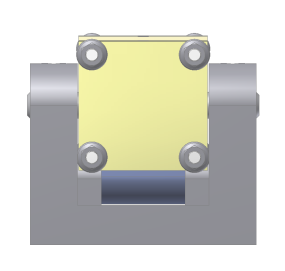
Le carter que vous allez créer devra tenir sur le socle. En créant l'esquisse pour une fonction Bord tombé sur la face du fichier Cylinder Base.ipt, vous pourrez utiliser la géométrie de cette pièce tout en définissant votre géométrie de contour d'esquisse.
- Dans le ruban, cliquez sur l'onglet Assembler
 le groupe de fonctions Composant
le groupe de fonctions Composant  Créer ou cliquez avec le bouton droit de la souris et sélectionnez Créer un composant dans le menu de marquage.
Créer ou cliquez avec le bouton droit de la souris et sélectionnez Créer un composant dans le menu de marquage. - Saisissez my_2mm_guard dans le champ Nom du nouveau composant de la boîte de dialogue Créer un composant depuis l'assemblage.
- Cliquez sur le bouton Parcourir les gabarits à droite du champ Gabarit qui contient : Standard.ipt comme sélection par défaut et sélectionnez l'onglet Métrique dans la boîte de dialogue Ouvrir un gabarit qui apparaît.
- Sélectionnez le gabarit Sheet metal (mm).ipt et cliquez sur OK pour saisir la sélection dans la boîte de dialogue Créer un composant depuis l'assemblage (remplaçant ainsi la valeur par défaut) et fermer la boîte de dialogue Ouvrir le gabarit.
- Cliquez sur OK pour fermer la boîte de dialogue Créer un composant depuis l'assemblage.
- Dans la fenêtre graphique, cliquez pour sélectionner la face arrière de Cylinder Base.ipt, comme illustré :
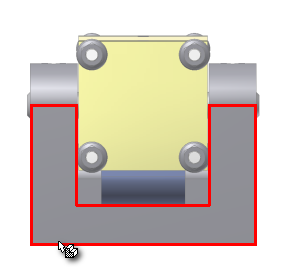
Une fois que vous avez sélectionné la face illustrée, une esquisse vide à l'intérieur du fichier de tôle est affichée. Ensuite, vous devez créer une simple esquisse de contour ouvert qui vous permettra de créer un bord tombé comme fonction de base de votre carter.